如何将 WordPress 站点迁移到另一台主机(简单步骤)
已发表: 2021-09-30当您将 WordPress 站点迁移到另一台主机或新服务器时,您是否害怕丢失数据和停机?
促使您迁移网站的主要原因是当您对托管服务提供商不再满意时,您找到了一个服务质量和水平更高的新服务提供商。 但是,您可能会认为迁移过程困难或复杂,您无法自己完成,尤其是第一次迁移时。
现在停止思考和担心。 在本说明中,我们将分享将您的网站毫无问题地转移到新主机或其他主机的安全步骤。 因此,请确保您找到一个新的好主机,以从中获得更好的性能和更多功能。 让我们潜入吧!
如何将 WordPress 站点迁移到另一台主机
您可以尝试一些著名的托管公司,例如Bluehost 、 SiteGround 、 HostGator 、 DreamHost或Hostinger ,它们提供Migrate WordPress 站点服务。 但是,您在他们的网站上找不到此服务,我们建议您咨询他们的支持团队。 它可以是免费的,也可以是少量费用,具体取决于每个提供商和您的站点。
第 1 步:选择一个新的 WordPress 主机– 迁移 WordPress 站点
如果您的主机速度很慢并且您尝试优化您的网站速度和性能但它没有太大变化,那么您需要找到另一个托管服务提供商将 WordPress 网站移至新主机。 一个好的提供商可以帮助您的网站流量增长并在搜索引擎中获得更好的排名。 选择适合您需求的优质托管公司是避免将来再次移动您的网站的最重要步骤。
正如我之前所说,您可以选择以下提供商之一: Bluehost 、 SiteGround 、 HostGator 、 DreamHost或Hostinger 。 解释一下,如果您需要一个可靠的共享主机,您可以尝试 Bluehost 或 Hostinger。 但是,如果您需要云托管甚至特定位置的托管公司,您可以尝试 Siteground。 HostGator 和 DreamHost 也是一个完美的选择。
成功购买新主机后,您的帐户不应在主目录中包含任何文件甚至文件夹。 这意味着您无法在此步骤下载任何内容,甚至 WordPress。
第 2 步:设置 Migrate WordPress插件以轻松迁移
此时,您需要在 WordPress 站点上安装一个迁移插件,而Duplicator是我们想到的第一个插件。 它是免费的,您可以直接在 WordPress.org 上下载。 此外,Duplicator 可以将 WordPress 站点转移或迁移到另一个域,并且仍然保持您的 SEO。 要安装 WordPress 插件,您不需要知道任何代码,只需按照我们的指南操作即可。
成功激活 Duplicator 后,就可以在您的站点上设置插件了。 首先,转到您的 WP 管理员,然后在侧边栏上找到Duplicator -> 选择Packages -> 单击Create New按钮。
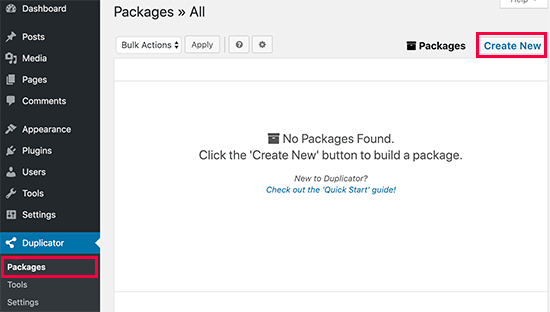
继续单击下一步按钮。
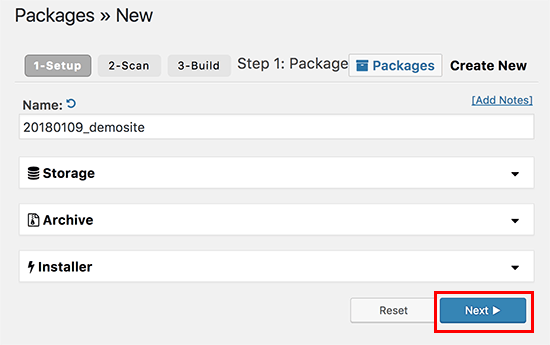
如果下一个窗口应显示如下图所示的所有Good结果,则单击Build 。
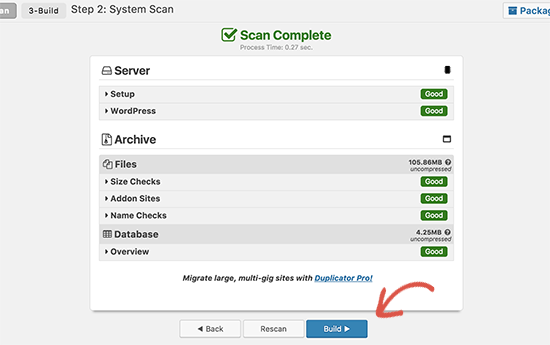
完成此过程可能需要几分钟时间。 之后,您会看到一个短语“ Package Completed”并继续单击“一键下载”以一起下载安装程序和存档。 澄清一下,安装程序文件用于自动化安装过程,存档文件是整个站点的副本。
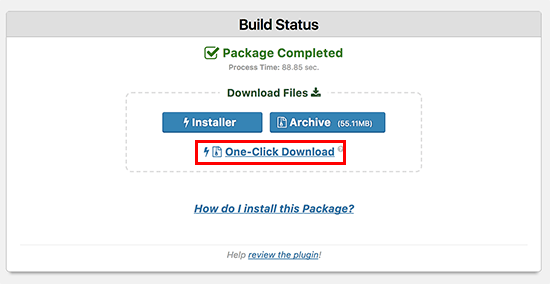
此外,如果您正在寻找同时提供两种功能的工具:备份和迁移,您可以尝试最好的 WordPress 备份插件。
第 3 步:将您的 WP 站点导入新主机
本指南的下一步,如何将 WordPress 站点转移到新主机,是将您的 WP 站点导入到另一台主机。
拥有上述两个文件后,您需要通过 FTP 客户端将它们上传到您的新主机。
通常你必须像主机一样输入站点的域名才能连接你的FTP。 但是您的域现在仍在使用旧主机。 因此,与其输入域名,不如输入您的服务器的 IP 地址甚至您的服务器主机名。 只需转到您新的网络托管帐户的 cPanel,您就可以获得此信息。
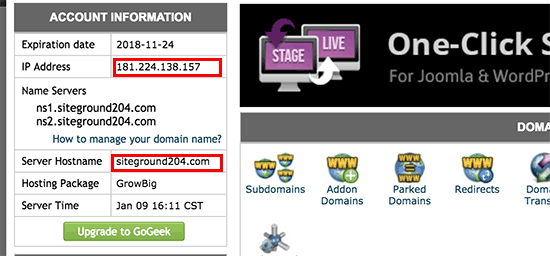
如果您找不到它们,只需联系您的新托管服务提供商以了解更多信息。
请注意,您的根目录不应有任何文件或数据,现在您可以通过 FTP 将安装程序和存档文件上传到此根目录。 您可以看到/username/public_html/文件夹。
在某些情况下,托管服务提供商会在您注册新帐户后自动安装 WordPress。 所以只需删除它以使根目录为空并上传两个文件。
步骤 4:更改或编辑主机文件
迁移 WordPress 站点的下一步是更改/编辑主机文件以避免停机。 一旦您的新主机拥有与安装程序文件一起的存档,只需通过浏览器访问安装程序文件。
通常,我们使用这样的 URL 链接: http : //www.thimpress.com/installer.php来访问。 但是当您使用该链接时,您会看到404 错误,因为您的域名仍然适用于旧主机。
要解决此问题,您可以直接在计算机上尝试使用主机文件。
首先,通过登录cPanel管理员从您的新托管服务器获取您的 IP 地址,然后单击展开统计链接以查找共享 IP 地址。
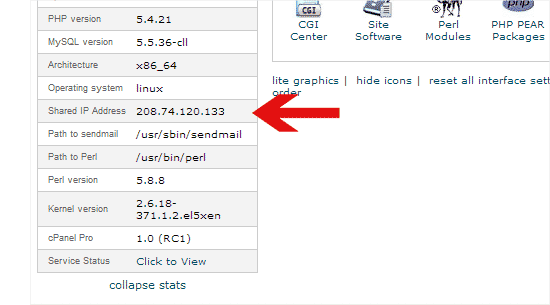
接下来,您转到Programs -> 选择All Programs -> 然后选择Accessories -> 单击鼠标右键并选择Run as Administrator 。 会有一个 windows UAC 提示,所以只需单击Yes 。
现在您可以转到File -> 选择Open ->在Notepad上找到之后,您可以看到主机文件并打开它。 在此文件的底部,键入 IP 地址和您的域名,然后不要忘记保存这些更改。
例如: 192.168.1.22 www.thimpress.com
做得好。 您可以通过计算机上的域名访问新主机上的文件。

第 5 步:在新主机上创建 MySQL 数据库– 迁移 WordPress 站点
你的新主机账户上有 MySQL 数据吗? 如果没有,您可以按照此步骤操作。 如果是,您可以直接进入下一步如何迁移 WordPress 站点。
首先,在cPanel仪表板中登录到您的新主机帐户并找到MySQL 数据库。
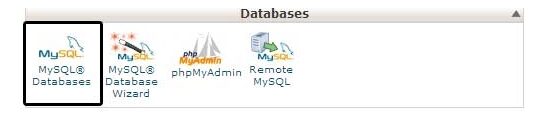
然后为您的数据库键入一个名称,然后单击“创建数据库”按钮。
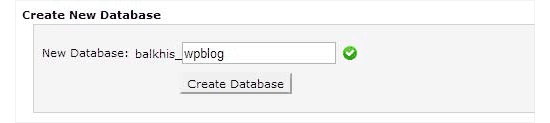
拥有 MySQL 数据库后,找到MySQL Users部分并添加所需的信息,如用户名和密码,然后单击Create a User 。
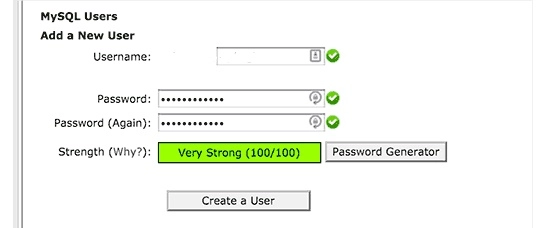
然后您可以将此新用户添加到您的数据库以获得访问该数据库的所有权限。
你该怎么办? 只需找到将用户添加到数据库部分并单击添加按钮。
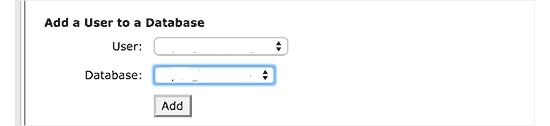
所以现在您可以将数据库与 WordPress 一起使用。 请记住所有信息,如用户名或密码,以便在下一步中使用。
第 6 步:从复印机迁移过程开始
所以现在让我们运行安装程序。 首先,您需要将thimpress.com更改为您在http://www.thimpress.com/installer.php 中的域名。
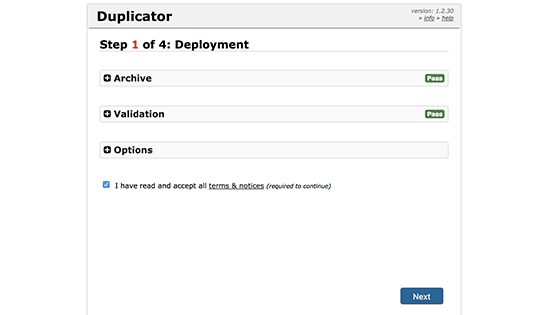
如果您在存档和验证部分看到“通过”一词,则表示安装程序在测试后运行成功。
然后单击条款和通知链接仔细阅读,然后按下一步。
之后,它需要您之前创建的 MySQL 主机、数据库名称、用户名和密码。 完成后,单击Test Database检查信息是否正确。

如果复印机,著名插件迁移WordPress站点,可以连接你的信息,你会看到通行证。 如果不能,您可以检查错误详细信息并修复它。 然后单击下一步按钮继续。
此插件将执行将您的数据库从存档 zip导入到新数据库中,然后继续单击下一步按钮。
最后,您可以看到一个站点登录按钮。 因此,只需单击并在新主机上输入您的信息。
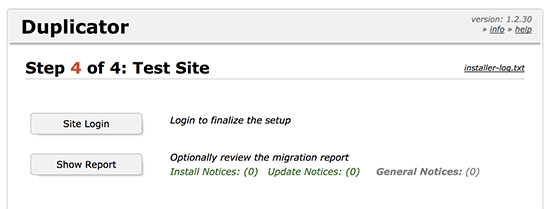
第 7 步:更新您的域名服务器 (DNS)
完成数据库的副本以及新托管服务器上的文件后。 但是,您的域仍然适用于旧主机。
要更新,只需切换您的域名服务器,以便您的用户可以找到您的新位置。
如果您的域名和您的主机是从托管公司注册的,则很容易将域带到另一个新主机。 否则,您必须更新/编辑您的域名服务器。
从新主机中,您可以找到 DNS 名称服务器信息的 URL,例如:

看一个例子,我们使用GoDaddy来更改/编辑 DNS 名称服务器。
首先,登录您的GoDaddy帐户并找到Domains 。 然后单击您想更改的域名旁边的任何管理按钮。
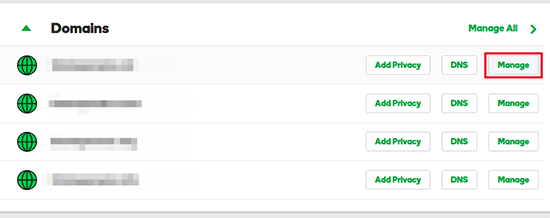
此外,您可以找到“其他设置”部分,然后选择“管理 DNS”链接。
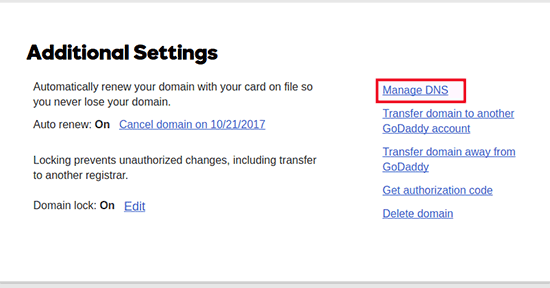
当您向下滚动并单击更改时,将会有一个Nameservers部分。
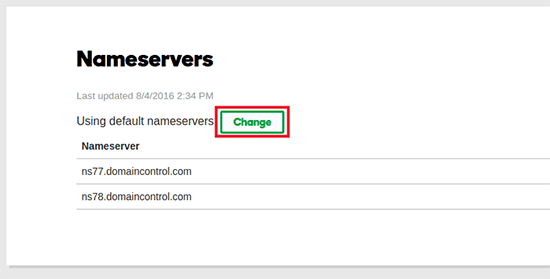
现在您可以在选择您的新名称服务器类型并输入您之前复制的名称服务器信息中从默认更改为自定义。 然后单击添加按钮。
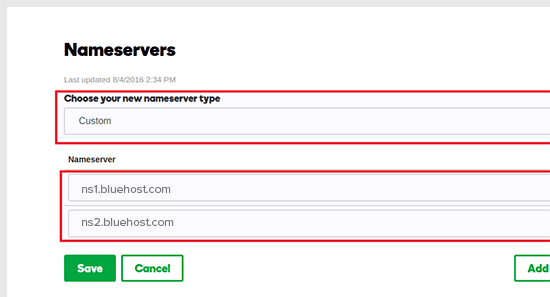
最后,您只需要等待4-48 小时即可完成如何将 WordPress 站点迁移到新主机或如何将 WordPress 站点移动到新服务器的过程。
当您使用具有相同内容的新主机时,您的用户是否能看到差异,您可能会感到好奇。 当然,他们是认不出来的。 请提醒您不要立即取消旧主机。 只需在您的网站运行顺利后取消它,最好在迁移一周后联系他们的团队。
最后的想法
希望您今天可以通过我们的指南将 WordPress 站点迁移到另一个新主机而无需停机,即使您以前从未尝试过这样做。 请记住选择正确的托管服务提供商,这样您就无需再次移动或转移您的网站。
